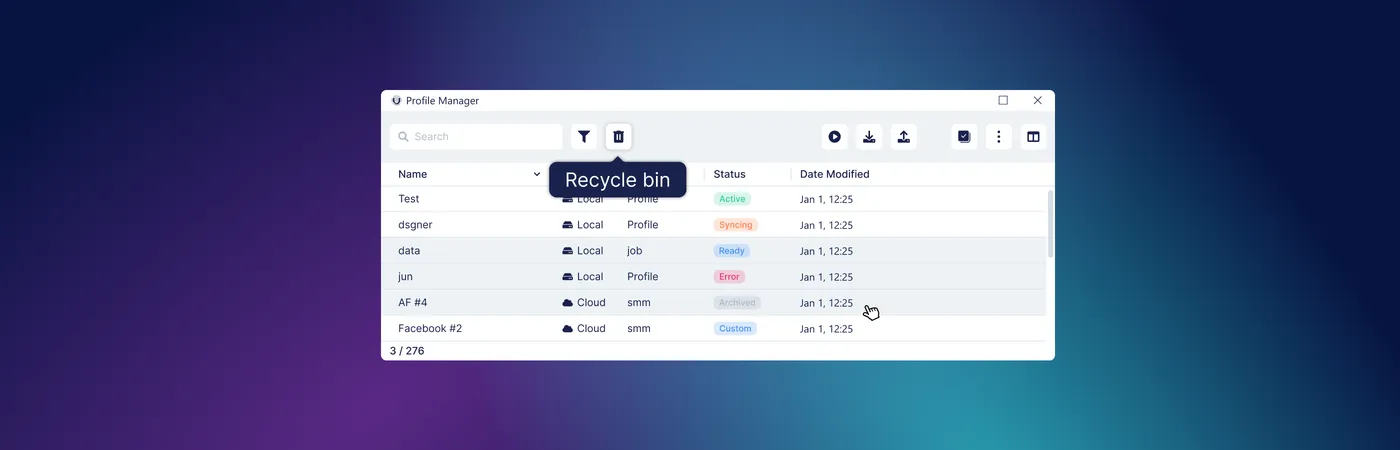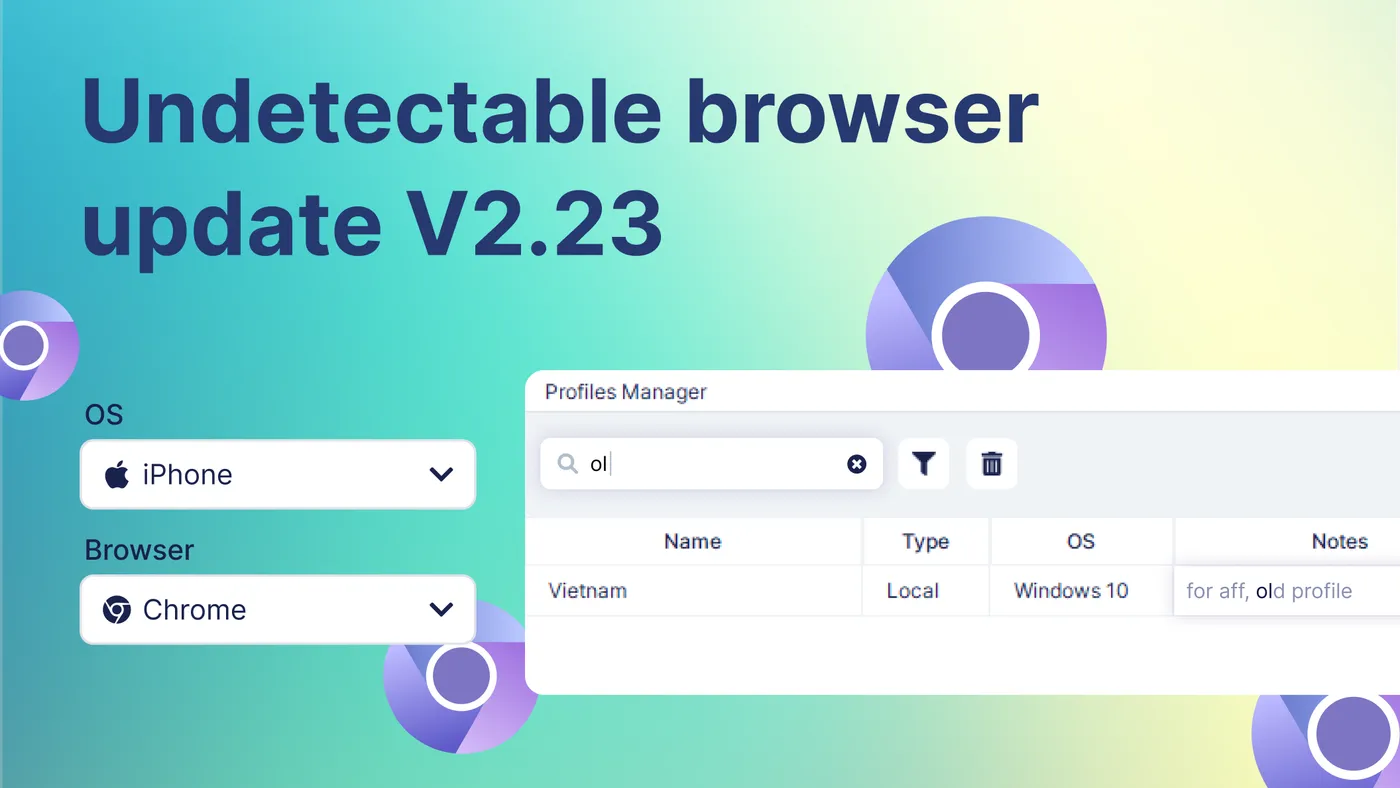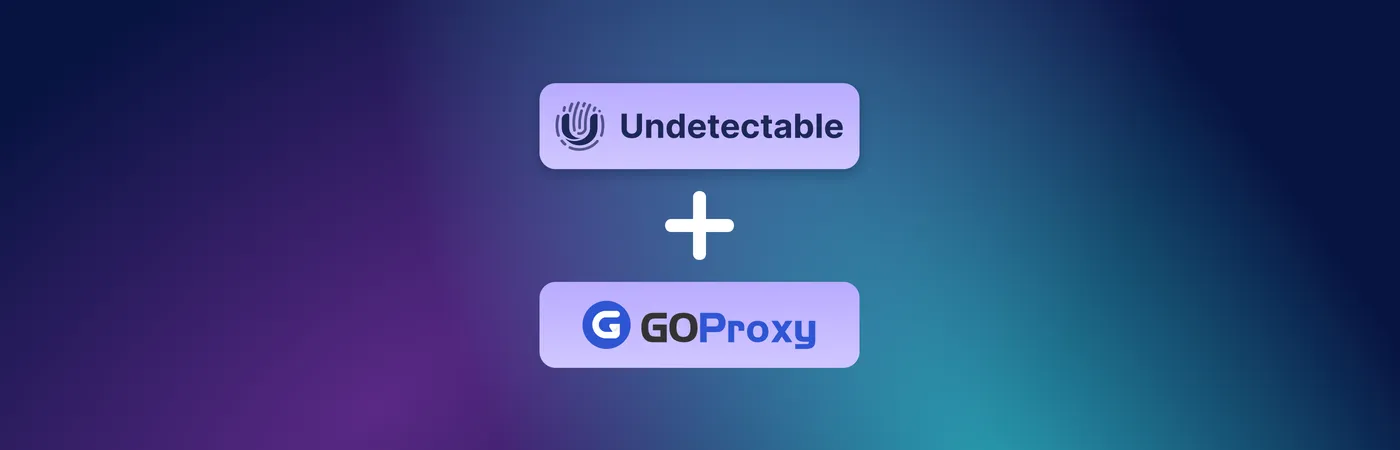In der Welt der digitalen Sicherheit ist es entscheidend, nicht nur Ihre Daten zu schutzen, sondern auch in der Lage zu sein, sie im Falle von unvorhergesehenen Umstanden wiederherzustellen. Der Profil-Papierkorb im Anti-Detect-Browser ist ein einzigartiges Tool, das es Benutzern ermöglicht, sich auf die Sicherheit ihrer Arbeitsdaten zu verlassen.
Allgemeine Informationen
Der Papierkorb im Anti-Detect-Browser funktioniert lokal. Das bedeutet, dass alle gelöschten Profile auf Ihrem Computer gespeichert werden, was es Ihnen ermöglicht, sie jederzeit wiederherzustellen, falls sie versehentlich gelöscht wurden. Es ist jedoch wichtig zu beachten, dass die Wiederherstellung nur auf dem PC möglich ist, auf dem die Profile zuvor gelöscht wurden. Wenn die Profile über das Cloud-Dashboard gelöscht werden, ist eine Wiederherstellung unmöglich.
Behältereinstellungen
Einer der wichtigsten Vorteile des Papierkorbs ist die Möglichkeit, ihn an die individuellen Bedürfnisse des Benutzers anzupassen. Sie können den Papierkorb deaktivieren, wenn Sie ihn für unnötig halten oder die Anzahl der Tage ändern, an denen die Profile gespeichert werden. Standardmäßig werden Profile 7 Tage lang im Papierkorb aufbewahrt.
Schritt 1: Öffnen Sie die Programmdetails
Schritt 2: Im Abschnitt "Erweitert" das Kästchen bei der Option "Gelöschte Profile im Papierkorb speichern für" abwählen, um den Papierkorb zu deaktivieren, oder die Anzahl der Tage, an denen die Profile nach der Löschung gespeichert werden sollen, im Zahlenfeld festlegen.
Profilwiederherstellung
Der Prozess zur Wiederherstellung gelöschter Profile ist einfach und bequem. Befolge diese Schritte, um den Vorgang abzuschließen.
Schritt 1: Öffnen Sie den Profil-Manager und wählen Sie den Filter nach Status - Gelöscht
Oder klicke auf die Schaltfläche für den Papierkorb.
Schritt 2: Klicken Sie mit der rechten Maustaste auf das Profil und klicken Sie auf "Wiederherstellen"